 中華クオリティーでおなじみドッペルギャンガーのリムステッカー、よく見たら全部にシワが寄ってて最初からはがれそうになっておりまして。放置しておくのもあんまりなんで、もう自分で作ってしまおうというわけです。もう作ります!
中華クオリティーでおなじみドッペルギャンガーのリムステッカー、よく見たら全部にシワが寄ってて最初からはがれそうになっておりまして。放置しておくのもあんまりなんで、もう自分で作ってしまおうというわけです。もう作ります!
(とってつけたように)
ソフトはAdobe Illustratorを使いますよ。使い勝手は悪くなりますが、オープンソースで無料のInkscapeでも同じようなものが同じような手順で作れますので、どうぞ各自でお調べいただきますよう、よろしくお願いいたします。なぜならここは投げっぱなしジャーマン道場だからだ…ッ!
1. 20インチ406規格の呼び径で円を描く
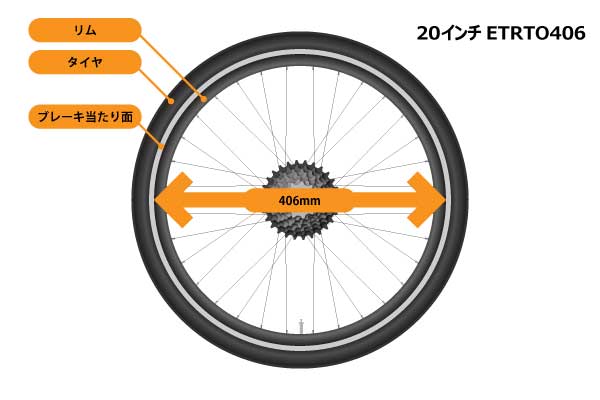 一般的な20インチのホイールサイズは406という規格。これはブレーキ当たり面までの直径(呼び径)が406cmであることに由来しているとかなんとか。じゃあリムの実寸でステッカーの外枠を作ったらいいじゃんってことで、まずは406mmの円を描きます。
一般的な20インチのホイールサイズは406という規格。これはブレーキ当たり面までの直径(呼び径)が406cmであることに由来しているとかなんとか。じゃあリムの実寸でステッカーの外枠を作ったらいいじゃんってことで、まずは406mmの円を描きます。
2. ステッカーの縦幅10mmとして内径の円を描く
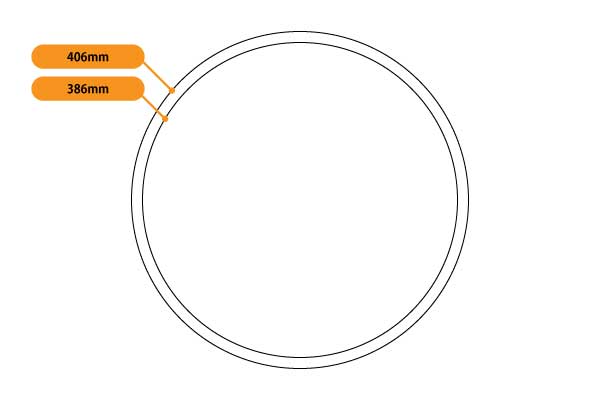 今回作るリムステッカーの高さが10mmですから406-(10×2)=386mmの円を描き足し、これをステッカーの内径の線とします。
今回作るリムステッカーの高さが10mmですから406-(10×2)=386mmの円を描き足し、これをステッカーの内径の線とします。
3. ステッカーの幅を決める
ALEXRIMSのR360と大体同じぐらいだろうっていうことで、雑に目分量で48度として線を引いてます。リムに3枚貼るなら6分割(360÷6=60度)でもいいし、48度より大きいのがよければ52度でも何でもお好きなように。もしかしたら8分割の45度だったかもという思いを拭いきれず、そのまま進めます。
まずは中央にまっすぐな縦線を引いて、 変形→回転 で24度回転。その後、-48度で回転(コピー)すれば48度の分割線が引けます。
4. 三角を追加してステッカーの外枠を完成させる
そのままだとそれっぽくない気がするんで、お好みで三角を描いて角度をつけます。このへんは用意するデザイン次第かもしれません。
これでステッカーの外枠の材料がそろいました。外枠、内枠、三角を選択して パスファインダ→分割 で合体させ、ダイレクト選択ツールで余分な線を消していきます。画像だと赤い扇形の部分以外ですね。
5. 大きさを変えた外枠を何種類か用意して実物合わせ
扇形の外枠を、2mm刻みぐらいで408mm、410mmと何種類か用意してプリント。これを切り出してホイールにあてがってみてフィットするかを見ましょう。もしかしたらこのへんのブレも計算で出せるかもしれないけど、ぁたしバヵだからゎかんなぃょ。。。
6. 外枠に角丸を追加する
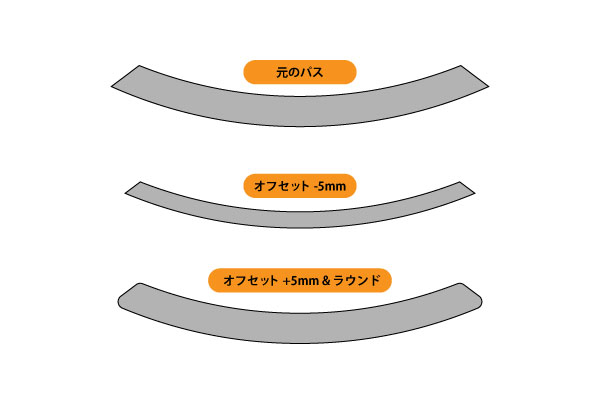 角を丸める処理もお好みで。角丸をつけておけばステッカーが端から剥がれやすくなるのを防げます。
角を丸める処理もお好みで。角丸をつけておけばステッカーが端から剥がれやすくなるのを防げます。
Illustratorだとパスのオフセットを使って角丸をつけるんですが、正の値、つまり大きくする方向でしか角丸がつきません。なんで、いったん オブジェクト→パス→オフセット で-5mmぐらいに設定して小さくし、そこから5mmのオフセットをラウンドをかけて元の大きさに戻しつつ角丸をつけるという作業をします。Inkscapeは知らん。イエス、投げっぱなしジャーマン道場!
角丸を小さくしたいなら-2mmとか-3mmぐらいのオフセットで小さくしてから戻すといいですよ。そこもお好みで。いわゆるオコノミーというやつです(初耳ワード)。
7. デザインを用意してワープで変形
最初に外枠を作り、そこに好きな絵柄なり記号なり文字なりを入れてデザインを作ります。
まずデザインを入れる枠をステッカーの外枠より少し短いぐらいの幅で描きます。ちゃんとした大きさを知りたいなら、呼び径÷分割数×円周率で長さを求めることもできます。今回だと48度が分割数7.5になるんで、406mm÷7.5×3.14=169.97mmですかね。
で、横幅およそ170mm、縦幅10mmの四角を描いてデザインをはみ出さないように描きましょう。はみ出さない、ここポイントですよ。
8. 変形させたデザインを移植して背景を追加
 デザインの枠ごと 効果→ワープ→円弧 でステッカーの外枠と同じぐらいになるよう湾曲させます。円弧を適用させたときに左右の湾曲が均等でない場合はデザインの枠から何かがはみ出している可能性があります。今回、画像の右側にあるグラデーションを入れた丸いポッチが実際のパスよりも大きいオブジェクトという扱いのようで、これを外してから円弧を適用したらうまくいきました。
デザインの枠ごと 効果→ワープ→円弧 でステッカーの外枠と同じぐらいになるよう湾曲させます。円弧を適用させたときに左右の湾曲が均等でない場合はデザインの枠から何かがはみ出している可能性があります。今回、画像の右側にあるグラデーションを入れた丸いポッチが実際のパスよりも大きいオブジェクトという扱いのようで、これを外してから円弧を適用したらうまくいきました。
ワープは全体的にゆがんでしまうため、正円とかイラストなんかは手動で傾けてワープ適用後に入れたほうがいいでしょう。
デザインができたら パス→アピアランスを分割 でワープを分割し、デザインをステッカー外枠へ移植します。あとはクリッピングマスク等でいい感じにしたら完成ということで、ひとつ。
9. ステッカー用紙にプリントして貼り付け準備
いきなり実写版! いえ、なんでもありません。デザインが完成したらプリントアウトして切り抜きましょう。ホイールの上下に貼るなら片面2枚で4枚×前後ホイール分だから8枚必要。失敗したときのために10枚ぐらいあると安心。画像のステッカーはA5(A4の半分)で5枚ぐらい作れたと思います。Yes、曖昧な記憶!
最初に使ったのは普通の耐水フィルムラベル用紙でしたが、これは失敗。ブレーキ当たり面の掃除と紫外線で色が薄くなってしまいましたとさ、めでたしめでたし。前回の反省から私が選んだのはエーワンのUV保護フィルム付きラベル用紙。プリントした後に透明な保護フィルムを貼るやつです。これお勧め。
貼り込むときは台紙をいったん半分までめくり、台紙をはさみでカット。んで、写真みたいに外側へ少しずらしてステッカー中央に粘着面が露出するような感じに台紙を貼り直しておくと位置合わせがしやすいですよ。
10. リムの中央に位置合わせして貼り付け
真ん中に粘着面が少し出ている状態で位置合わせのための仮貼り付け。2枚貼るならバルブの位置とその反対側と相場が決まっております。考えるな、感じるんだ!(何も感じない)
 貼り付け位置が決まったら、中央側の台紙をめくって真ん中から端へ貼っていきます。こうするとシワが寄りにくいのでドッペル工場の人もこうしてほしいと願いつつワシの声などインターネッツを通じてさえ届かないこともわかっているので、なんかそんな感じで、ひとつ。
貼り付け位置が決まったら、中央側の台紙をめくって真ん中から端へ貼っていきます。こうするとシワが寄りにくいのでドッペル工場の人もこうしてほしいと願いつつワシの声などインターネッツを通じてさえ届かないこともわかっているので、なんかそんな感じで、ひとつ。
 ヤッタ! さっそくこのホイールで街を爆走し……「何ですか、この顔?」。ウルセーッ! ウルセーッ!!1111111
ヤッタ! さっそくこのホイールで街を爆走し……「何ですか、この顔?」。ウルセーッ! ウルセーッ!!1111111
いいえ、何でもありません。
番外編:ステッカー業者に発注する
デザインは自分で作りたい、でも家庭用のプリンターで印刷したやつなんて貧乏くさくて使えないよという我々とは違う世界線で育った貴兄は、いっそ業者に発注しちゃうのも手。いや、むしろステッカーの切り抜きまでやってくれるし、おじさんははそっちの方がアリだと思うよ。というわけで、ちょっと調べてみました。
シートの面積でプリントしてくれるとこだと、ここの値段がわかりやすい。1台分10枚だと2600円ぐらいでしょうか。業務用インクジェット、ラミネート加工もありならいい値段じゃないかと思います。
横からの視認性に弱い自転車だから、リムステッカーを反射素材にして他とはひと味違う安全対策をを見せておきたいよね! 見せびらかしておきたいよね! もっと見て! いやらしい安全性をもっと見て!(白目)
……えっと、今度、発注してみます。
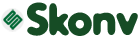
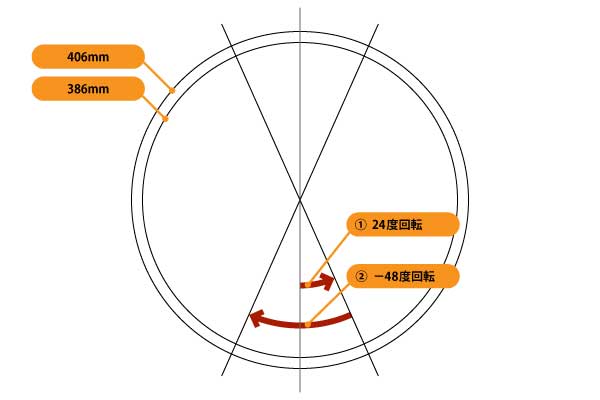
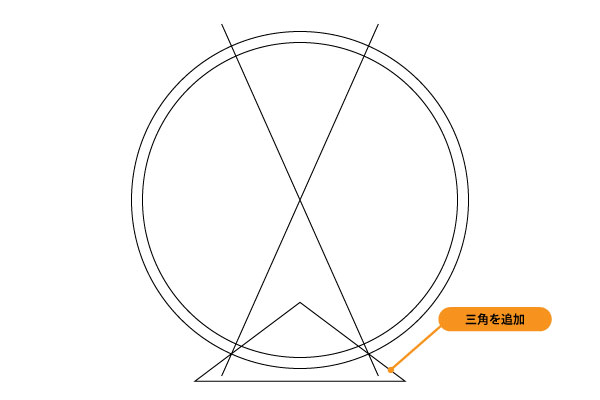
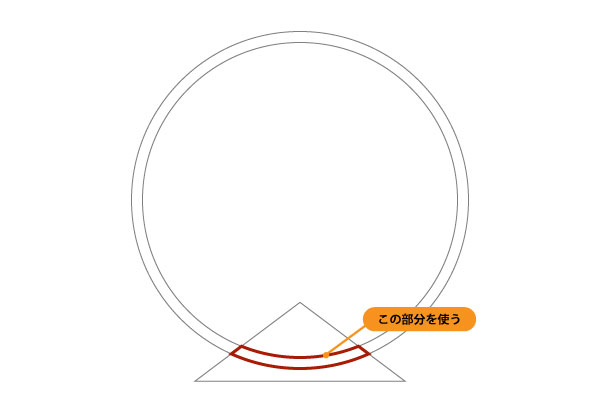
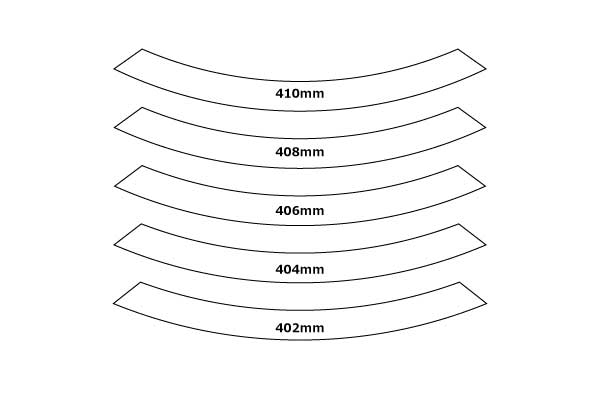





同じ物作ってください。